最近在学习音视频相关知识,在b站找了找资料,发现好多都是讲理论,且都是纯讲ffmpeg原理,并没有将ffmepg集成到项目中使用。像我这样的小菜鸡,肯定不会深钻ffmpeg原理,主要是想学下ffmpeg的使用。刚好b站有位大佬开源了一个相关项目,使用ffmpeg进行视频推流,并采用yolo分析视频,感觉这个项目还不错,综合性比较强,于是乎并下载源码来学习学习。 b站大佬的源码地址下来后需要在下载第三方库解压,我这边已经集成好第三方库,下载后打开ide,配置好头文件和源文件后直接运行即可(源码地址)
目录
文件下载
使用git clone源码后,打开文件会如下所示
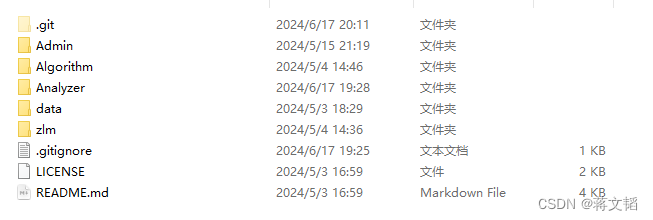
其中Admin是使用python写的前后台,Algorithm是使用python调用yolo进行算法分析,Analyzer是C++代码,主要是使用ffmpeg从zlm媒体服务器拉流,分析音视频流后向前后台推流,data主要存放视频文件,zlm放置ZLMediaKit媒体服务器的可执行文件,这个服务器是个开源项目,写的很复杂,我们只是使用它,不去深究它的原理。
启动Admin
我们使用pycharm打开Admin项目

打开README.md,点击绿色箭头,可以在下方控制台看到如下界面

点击箭头所指链接,即可打开网页进行登录。用户名:admin 密码:admin888

启动Algorithm
我们使用pycharm打开Algorithm项目
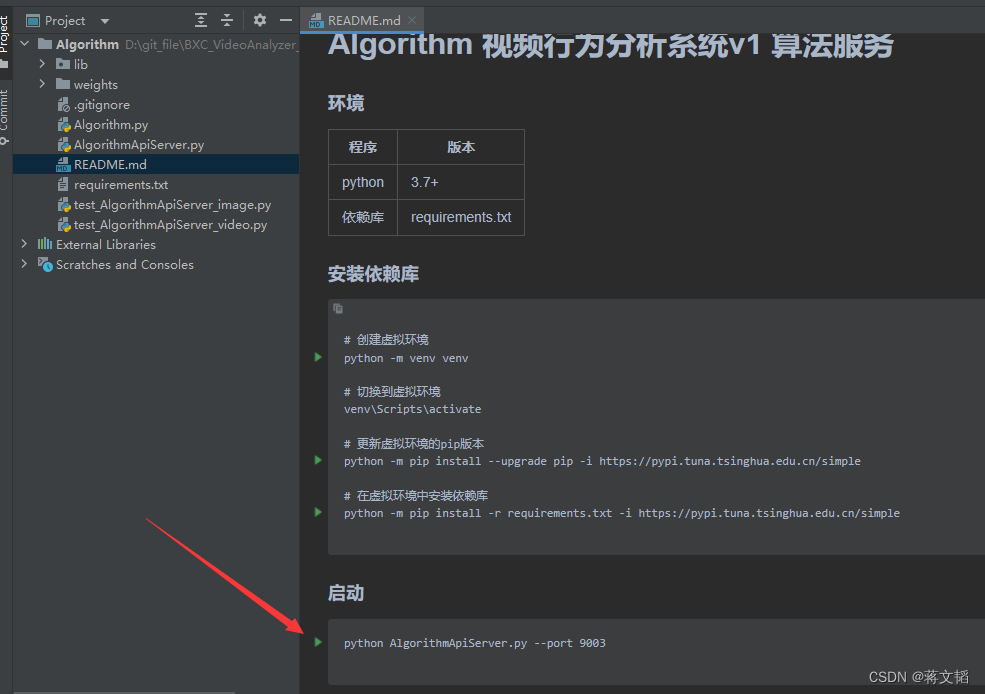
打开README.md,点击绿色箭头,可以在下方控制台看到如下界面
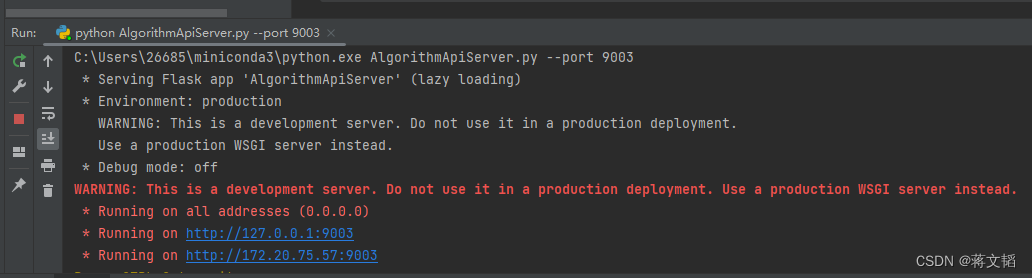
此模块是没有图形化的,只是提供了一些接口供用户使用,我们会在后续分析。
启动Analyzer
我们打开Analyzer文件夹,打开vs工程,我这边使用的是vs2022
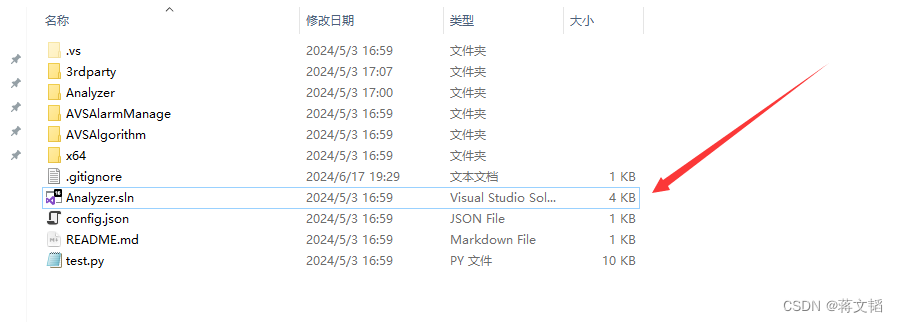
打开后如下,有三个模块
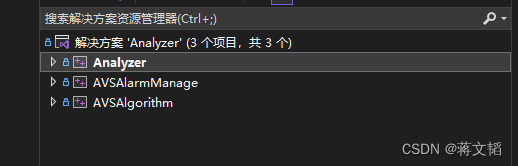
这些模块依赖第三方库,库文件在3rdparty下,我们需要将头文件和库文件包含进项目。

右击Analyzer模块,点击属性
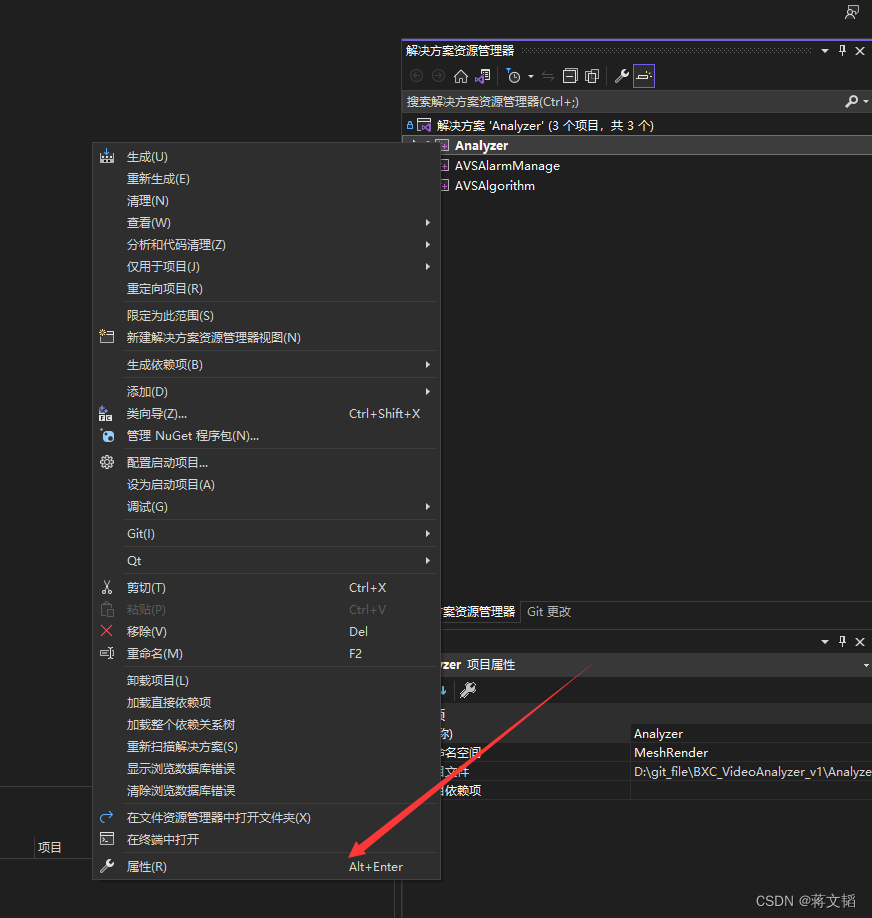
编辑VC++目录下的包含目录
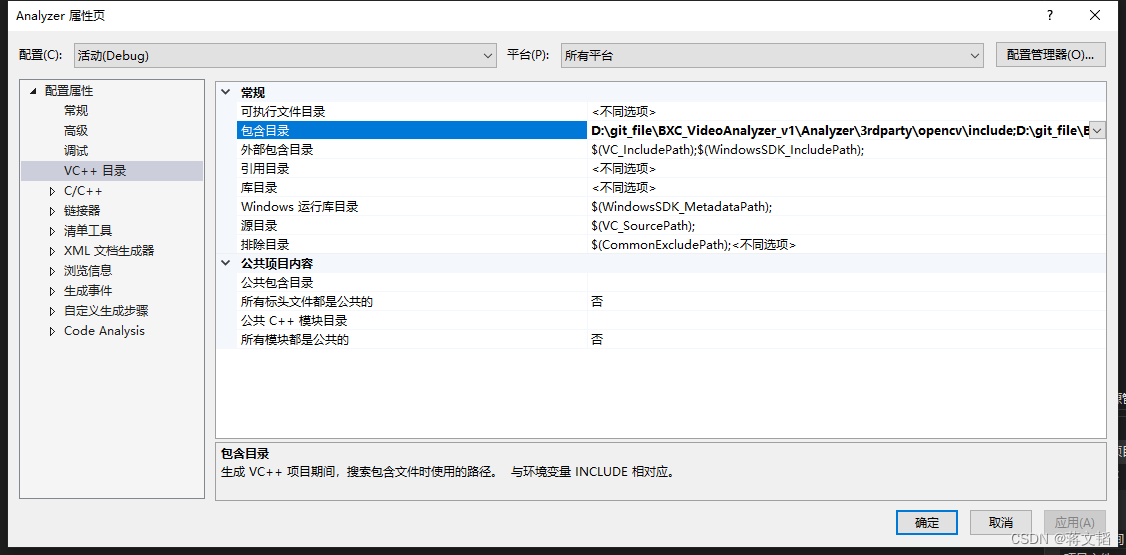
我这边的配置如下,大家根据自己电脑的路径修改
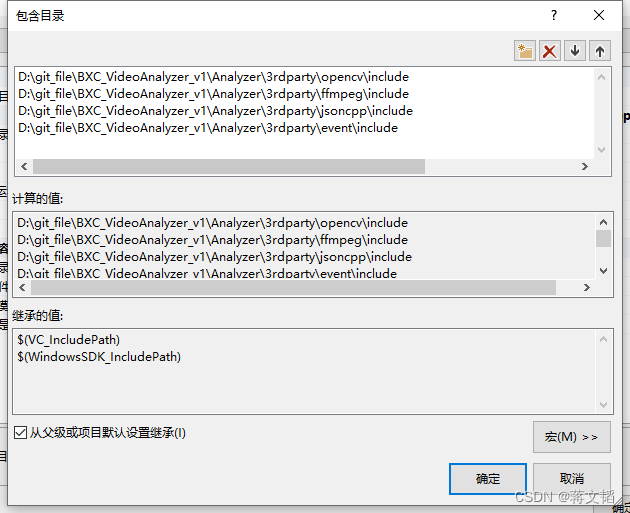
AVSAlarmManage也要配置头文件路径,如下
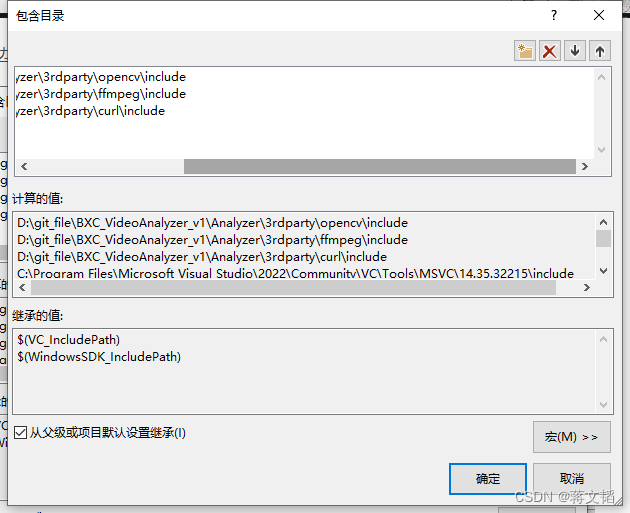
配置完成后我们在将dll放入指定文件夹,下面的.dll文件都在3rdparty目录下,大家可以自己去找,我这边的文件名叫BXC_VideoAnalyzer_v1,大家从我的源码地址拷下来应该叫VideoAnalyzer,子目录都是不变的,若是没有x64/Debug,可以手动创建一个
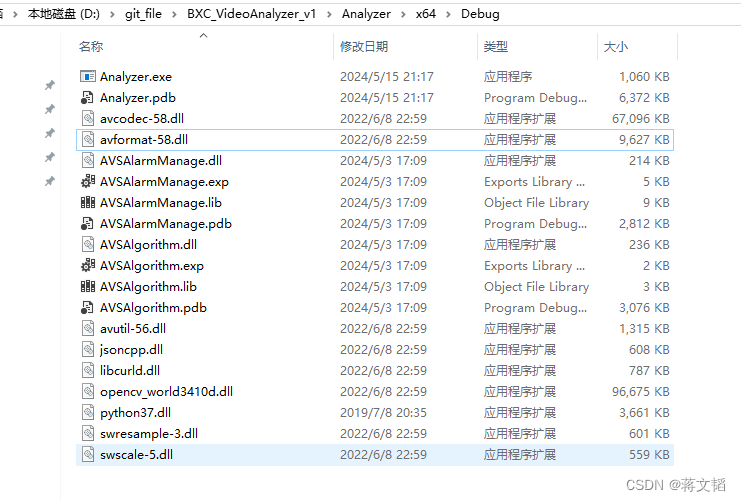
接下来我们可以启动项目了,右击Analyzer设为启动项目,然后点击编译按钮
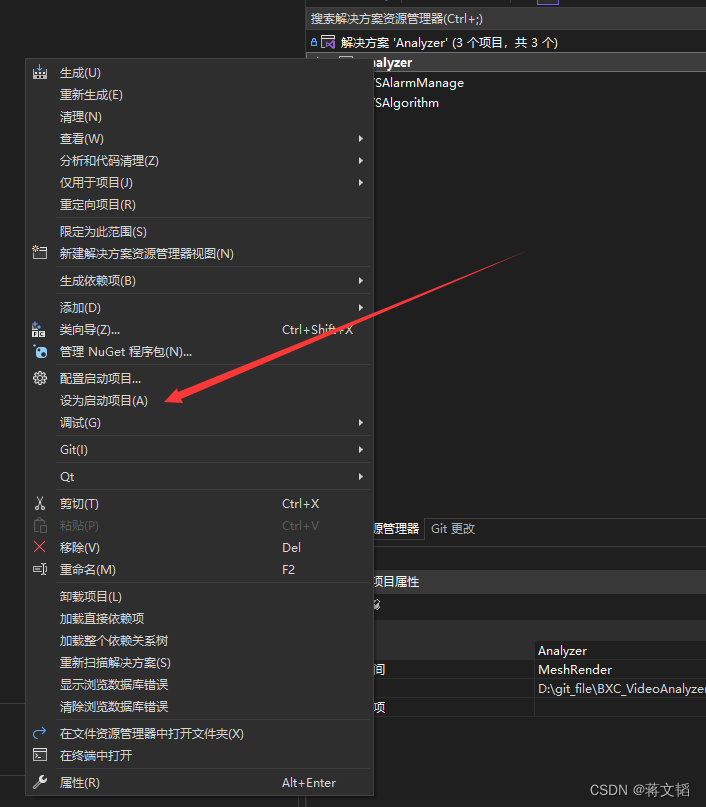

出现如下界面就ok了

启动zlm
打开zlm文件夹,点击start.bat
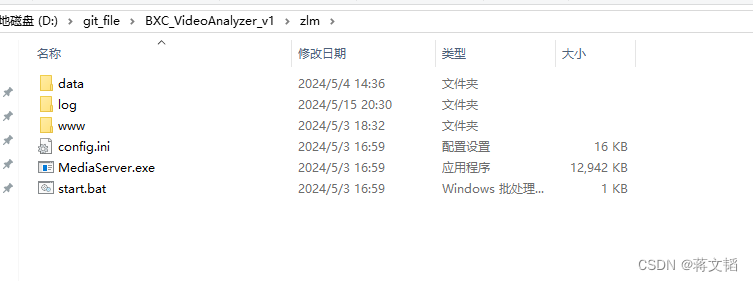
出现如下界面即可
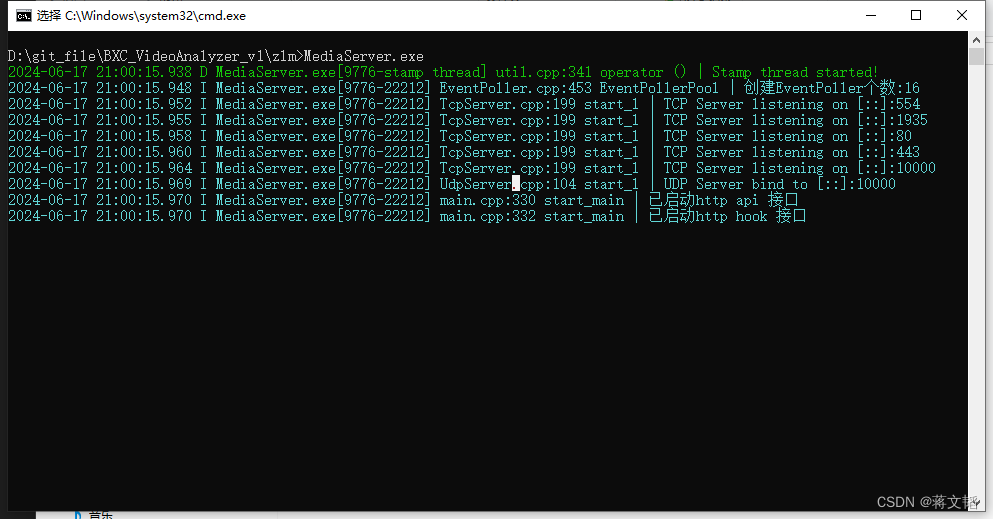
启动推流
打开data文件夹,在该文件夹下打开cmd,输入如下指令
ffmpeg -re -stream_loop -1 -i test.mp4 -rtsp_transport tcp -c copy -f rtsp rtsp://127.0.0.1:554/live/test打开web界面

会看到已经在推流了。
至此,我们已成功启动项目,该项目涉及python,c++,前后台,yolo,ffmpeg,启动流程也比较繁琐,容易出错的地方如,python缺少相应的库,C++没有正确配置相应的库路径。本人也是在学习阶段,各位有啥问题可以在评论区留言,大家相互交流,共同进步






















 313
313











 被折叠的 条评论
为什么被折叠?
被折叠的 条评论
为什么被折叠?








